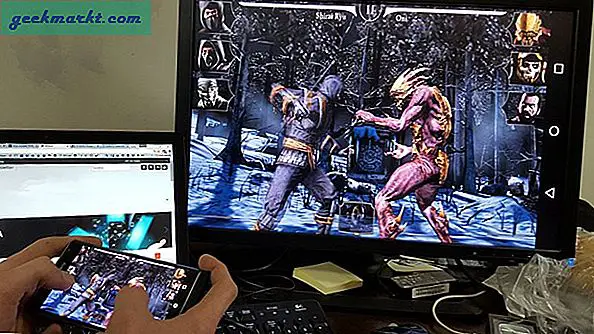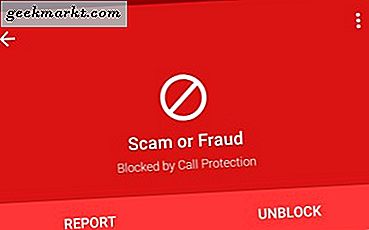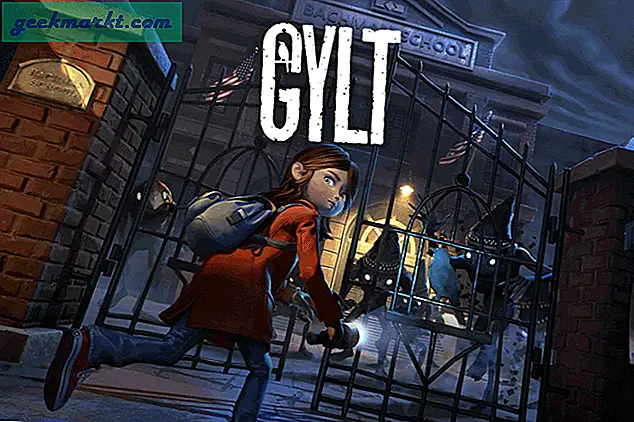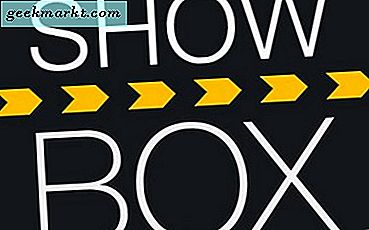เห็นได้ชัดว่า Gboard เป็นหนึ่งในผลิตภัณฑ์ที่ได้รับความนิยมมากที่สุด แอพแป้นพิมพ์สำหรับ Android พร้อมคุณสมบัติ เช่นปัดเพื่อพิมพ์พจนานุกรมสำหรับทางลัดอีโมจิรองรับ GIF คลิปบอร์ดธีมการแก้ไขอัตโนมัติโหมดมือเดียวและการปรับแต่งเล็ก ๆ น้อย ๆ เช่นการปรับขนาดความสูงของแป้นพิมพ์เป็นต้นคุณสมบัติเหล่านี้มีอยู่ในแอปแป้นพิมพ์ส่วนใหญ่ทั้งหมด แต่นี่คือ ฟีเจอร์บางอย่างที่ทำให้ Gboard เป็นราชาของคีย์บอร์ดทั้งหมด เอาล่ะ.
เคล็ดลับและเทคนิค Gboard ที่ดีที่สุด
1. พิมพ์ด้วยเสียงของคุณ
Gboard ยังคงครองตำแหน่งระดับความแม่นยำในแง่ของการพิมพ์ด้วยเสียง. แอพเช่น แป้นพิมพ์ Samsung กำลังรวมการพิมพ์ด้วยเสียงเข้าด้วยกัน Gboard มีข้อได้เปรียบเมื่อใช้ Speech to Text API ของตัวเอง. ทำให้การพิมพ์ด้วยเสียงเร็วขึ้นเมื่อเทียบกับแอปอื่น ๆ คุณยังดาวน์โหลดภาษาสำหรับการใช้งานออฟไลน์ได้จากการตั้งค่า Gboard> การพิมพ์ด้วยเสียง> การรู้จำเสียงออฟไลน์> การรู้จำเสียงออฟไลน์> ไปที่ทั้งหมดแล้วดาวน์โหลดภาษาที่คุณต้องการใช้
ต้องบอกว่าฟีเจอร์นี้มีประโยชน์เมื่อคุณพิมพ์เป็นภาษาอังกฤษเท่านั้น แม้ว่าจะมีการรองรับภาษาสำหรับหลายภาษา แต่ฉันก็ไม่ค่อยประทับใจกับการจดจำและมันก็ยังยากที่จะพึ่งพามัน
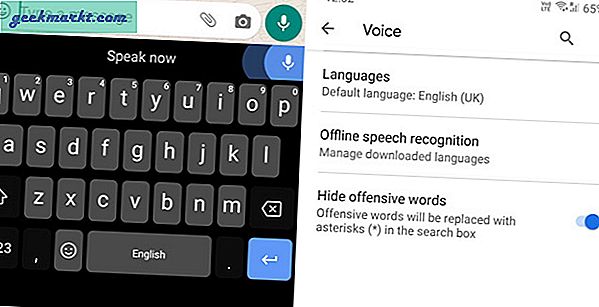
2. ลบคำและประโยคด้วยการปัด
นี่เป็นหนึ่งในคุณสมบัติที่ไม่ได้รับการประเมินของ Gboard ปุ่มลบใช้งานได้ดีหากคุณต้องการลบตัวอักษรสองสามตัว แต่ หากคุณต้องการลบหลายคำหรือแม้แต่ประโยคท่าทางการปัดนี้มีประโยชน์ คุณสามารถ ปัดไปทางซ้ายจากปุ่มลบเพื่อเลือกและลบคำ. แต่คุณลักษณะนี้ไม่ได้เปิดใช้งานโดยค่าเริ่มต้นคุณจะต้องไปที่การตั้งค่า Gboard> การพิมพ์แบบเลื่อน> เปิดใช้งานการลบท่าทาง
ในบันทึกด้านข้างคุณยังสามารถเปิดใช้งานการพิมพ์แบบเลื่อนได้ในการตั้งค่าเหล่านี้ซึ่งจะช่วยให้คุณปัดบนแป้นพิมพ์เพื่อพิมพ์ได้
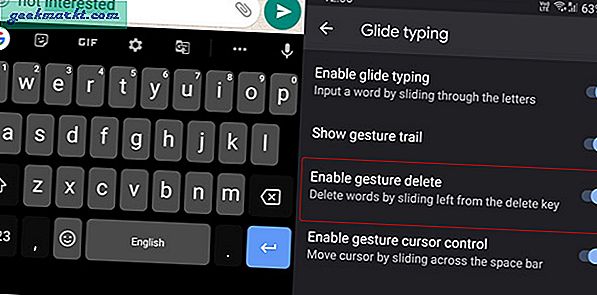
3. เลิกทำการลบโดยไม่ตั้งใจ
อาจมีบางครั้งที่คุณเผลอลบเกินความจำเป็นส่วนใหญ่คุณจะต้องเผชิญกับสถานการณ์เหล่านี้เมื่อใช้คุณสมบัติการปัดเพื่อลบ อย่างไรก็ตาม Gboard มีคุณลักษณะเล็ก ๆ ที่สามารถดึงคำทั้งหมดที่คุณเพิ่งลบไปกลับคืนมาได้อย่างง่ายดาย หลังจากลบคำหรือประโยคแล้ว คุณจะเห็นส่วนที่ถูกลบในพื้นที่คำที่แนะนำเพียงแค่แตะคำและมันจะยกเลิกการดำเนินการลบของคุณ นี่เป็นคุณสมบัติที่เล็กมาก แต่มีประโยชน์ในบางครั้ง
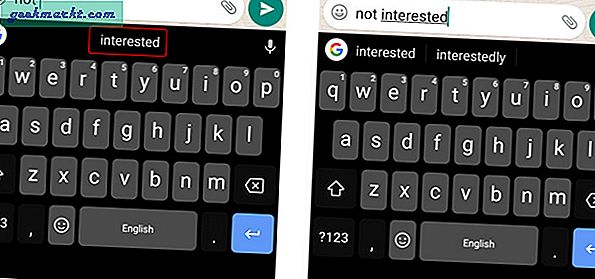
4. กำจัดคำแนะนำที่ไม่ต้องการ
Google เรียนรู้จากพฤติกรรมการพิมพ์ของคุณเพื่อให้คำแนะนำที่ดีขึ้น แต่บางครั้งมันเรียนรู้การสะกดผิดและเริ่มบอกว่า คุณมีตัวเลือกในการลบคำที่แนะนำไม่ถูกต้อง เพียงพิมพ์คำที่คุณต้องการลบออกจากหน่วยความจำแป้นพิมพ์ (หรือพจนานุกรม) เมื่อปรากฏในคำแนะนำ กดคำบนแถบยาวแล้วลากไปยังถังที่ปรากฏขึ้น. ไม่เพียง แต่ลบคำนั้นออกจากคำแนะนำเท่านั้น แต่ยังทำให้ Google เข้าใจว่าจะแนะนำอะไรต่อจากนี้
ในกรณีที่คุณต้องการลบทุกคำที่โน้มน้าวจากคุณคุณสามารถไปที่การตั้งค่า Gboard> ขั้นสูง> ลบคำและข้อมูลที่เรียนรู้ แต่อย่าลืมว่าการดำเนินการนี้ไม่สามารถยกเลิกได้
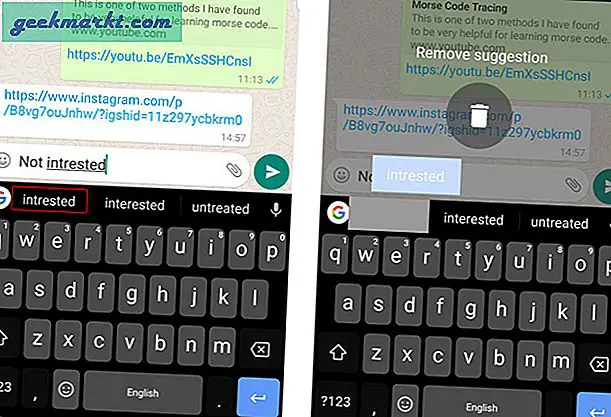
5. ค้นหา Emojis และ GIF
เมื่อพูดถึงคำแนะนำ Google ยังมี Emojis ให้คุณในแถบคำแนะนำที่เกี่ยวข้องกับสิ่งที่คุณกำลังพิมพ์ นอกจากนั้นคุณยัง มีตัวเลือกในการค้นหาอิโมจิและ GIF ซึ่งเป็นคุณลักษณะที่ไม่มีในแป้นพิมพ์จำนวนมาก
คุณสามารถค้นหาด้วยคำเช่นน้ำตาแห่งความสุขวันขอบคุณพระเจ้าคริสต์มาสม้วนตาชื่อภาพยนตร์และนักแสดงและจะแสดง GIF ที่เกี่ยวข้องให้คุณ คุณยังสามารถค้นหาอิโมจิด้วยชื่อสัตว์ดอกไม้สำนวน ฯลฯ เพื่อค้นหาอิโมจิ
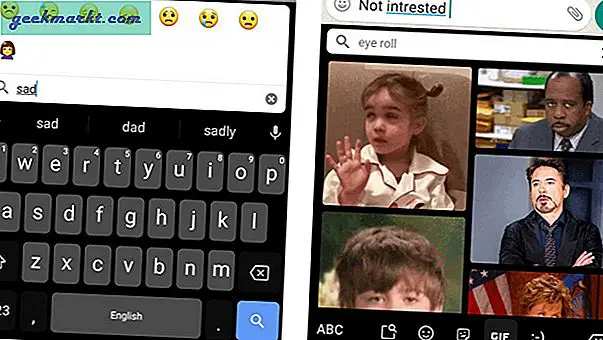
6. ห้องครัวอิโมจิ
ครัวอิโมจิเป็นฟีเจอร์สนุก ๆ ที่เพิ่งเปิดตัวในแอป Gboard เมื่อไม่นานมานี้ มัน ผสมอิโมจิสองแบบที่แตกต่างกันเพื่อสร้างอีโมจิแฟรงเกนสไตน์. Google แนะนำให้คุณใช้สิ่งเหล่านี้เมื่อคุณรู้สึกหลายอารมณ์พร้อมกัน อย่างไรก็ตามสิ่งเหล่านี้ดูดีแม้ว่าฉันจะไม่ได้ใช้อิโมจิมากขนาดนั้น นี่คืออิโมจิบางส่วนจาก Emoji Kitchen
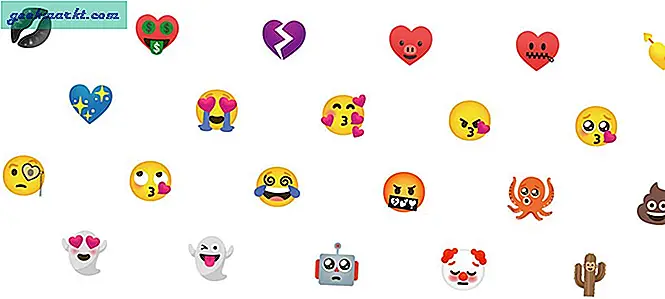
ตอนนี้ยังอยู่ในรุ่นเบต้า แต่ Google จะเปิดตัวฟีเจอร์นี้ประมาณเดือนมีนาคมปี 2020
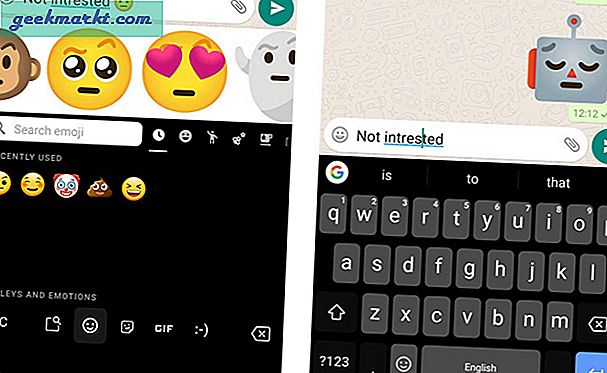
7. การแก้ไขข้อความทำได้ง่าย
Gboard ของ Google มีสองวิธีในการแก้ไขข้อความได้ง่ายขึ้น คุณสามารถ ใช้แถบเว้นวรรคเพื่อเลื่อนเคอร์เซอร์ไปมาและวางเคอร์เซอร์ไว้ที่ใดก็ได้ที่คุณต้องการ เช่นเดียวกับแป้นพิมพ์ iOS. คุณสามารถเปิดใช้งานได้โดยไปที่การตั้งค่า Gboard> การพิมพ์แบบเลื่อนและเปิดใช้งานการควบคุมเคอร์เซอร์ด้วยท่าทาง
หากต้องการใส่สิ่งต่างๆในเกียร์ถัดไปให้เปิดไฟล์ โหมดแก้ไขข้อความจากแถบคำแนะนำ มันเปลี่ยนรูปแบบของแป้นพิมพ์ด้วยปุ่มย้ายเลือกและคัดลอกวาง. จากประสบการณ์ของฉันคุณสามารถเลือกโหมดนี้ได้เร็วกว่าการพยายามเลือกโดยการกดคำยาว ๆ
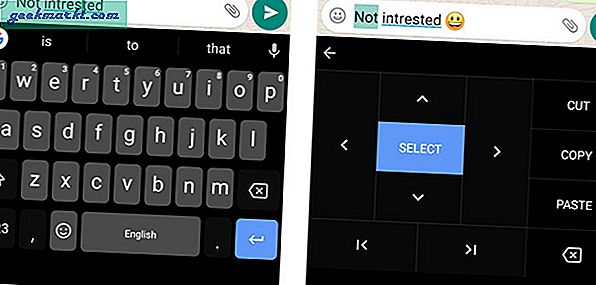
8. แปลได้ทุกที่
ประการแรก Google เป็นผู้นำในอุตสาหกรรมการแปลด้วย Google Translate อยู่แล้ว ไม่แปลกใจเลยที่พวกเขาใช้คุณลักษณะเดียวกันนี้ในแป้นพิมพ์ที่ผู้คนมักจะพิมพ์
ส่วนที่ดีที่สุดคือมันถูกนำไปใช้ในวิธีที่ง่ายในการใช้งานที่คุณสามารถวางใจได้ทั้งหมด แค่ แตะที่ตัวเลือกการแปลบนแถบคำแนะนำและเลือกภาษาที่คุณต้องการแปลง. Gboard จะตรวจหาภาษาที่คุณกำลังพิมพ์โดยอัตโนมัติและแปลเป็นภาษาที่คุณเลือกไว้
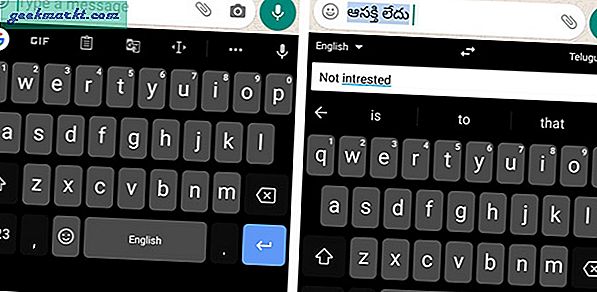
9. สลับระหว่างภาษา
Gboard เป็นที่รู้จักกันดีว่ารองรับหลายภาษา นี่เป็นทางเลือกที่ดีที่สุดอย่างไม่ต้องสงสัยสำหรับผู้ที่ต้องการสลับระหว่างภาษาบ่อยๆ นอกจากนี้ยังมีแป้นพิมพ์สำหรับภาษาภูมิภาคเล็ก ๆ จากทั่วโลก นอกจากนี้คุณยังสามารถ สลับระหว่างภาษาได้อย่างง่ายดายเพียงแค่กดปุ่มเว้นวรรคค้างไว้แล้วเลือกภาษา.
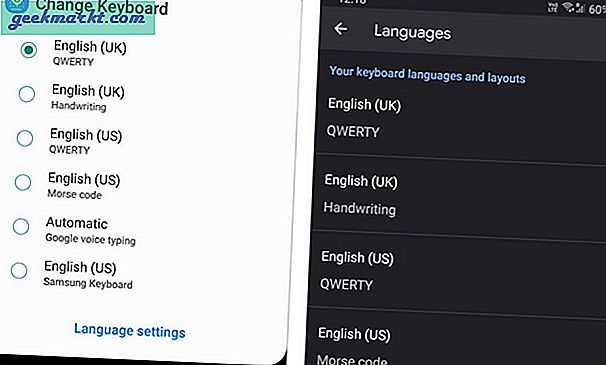
10. รหัสมอร์สและสิ่งอำนวยความสะดวกการเขียนด้วยลายมือ
นอกเหนือจากการรองรับภาษาแล้ว Gboard ยังรองรับการเขียนด้วยมือและรหัสมอร์สอีกด้วย ฉันใช้ Samsung Galaxy Note 9 และคุณสมบัติการเขียนด้วยลายมือเป็นโบนัสต้อนรับสำหรับฉันเสมอ มันคือ มีประสิทธิภาพมากในการจดจำคำศัพท์ได้อย่างแม่นยำ และคุณสามารถเขียนได้เร็วขึ้นมากทำงานเสร็จและกลับบ้าน การติดตั้งรหัสมอร์ส ไม่ได้ทำให้สิ่งต่างๆง่ายขึ้น แต่สามารถใช้งานได้อย่างสนุกสนาน
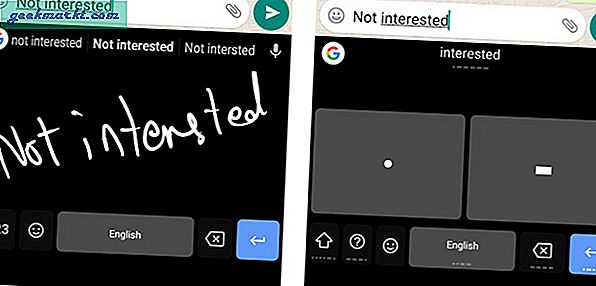
11. ทำการค้นหาโดย Google ได้ในพริบตา
ฉันชอบความคิดในการใช้งานบางอย่างจากแป้นพิมพ์โดยตรง แต่ฉันไม่คิดจะเปิดเบราว์เซอร์และสิ่งต่างๆของ Google ที่นั่น แต่มุมมองของฉันเปลี่ยนไปอย่างช้าๆและตอนนี้ฉันทำได้แล้ว ค้นหาลิงค์ไปยังร้านค้าร้านอาหารตู้เอทีเอ็มและอื่น ๆ ในบริเวณใกล้เคียง และแบ่งปันกับเพื่อน ๆ ภายในไม่กี่วินาที นอกจากนี้ยังเป็น มีประโยชน์ในการค้นหาข้อมูลอย่างรวดเร็วเช่นรหัส PIN เป็นต้น. สิ่งที่ดีที่สุดฉันเริ่มที่จะ ค้นหาบทช่วยสอนจากแป้นพิมพ์เมื่อฉันประสบปัญหาใด ๆ บนโทรศัพท์ของฉัน.
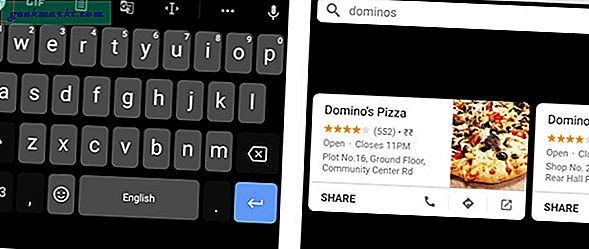
12. ลบประวัติการค้นหาของ Google
เมื่อใดก็ตามที่คุณค้นหาบางสิ่งโดย Google บน Gboard Gboard จะแสดงการค้นหา 3 ครั้งล่าสุดสำหรับการเข้าถึงด่วน แต่ในบางครั้งการแสดงการค้นหาบางอย่างอาจเป็นเรื่องน่าอายเมื่อมีคนใช้โทรศัพท์ของคุณ อย่างไรก็ตาม Gboard มีคุณสมบัติเล็ก ๆ ลบการค้นหาโดยการกดค้าง คำค้นหา.
การลบมันจะดีกว่าเสมอเนื่องจากแป้นพิมพ์เป็นสิ่งที่ทุกคนใช้บ่อยที่สุดในขณะที่ใช้โทรศัพท์ของคุณ
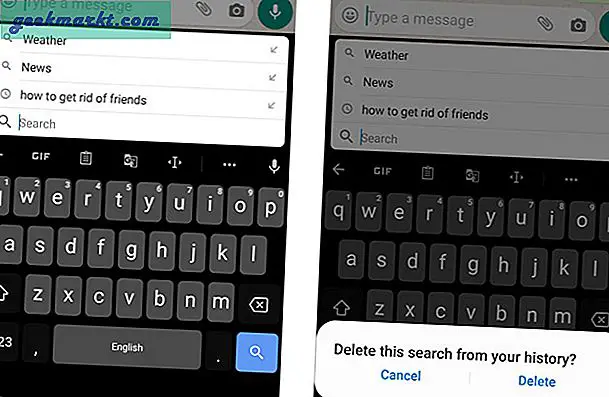
13. โหมดไม่ระบุตัวตน
โหมดไม่ระบุตัวตนมักถูกมองว่าไม่เหมาะสมและไม่มีใครพูดถึงเรื่องนี้จริงๆ เมื่อคุณอยู่ในโหมดไม่ระบุตัวตน Gboard มีคุณลักษณะที่ดีนี้ซึ่งจะเปลี่ยนเป็นโหมดไม่ระบุตัวตนโดยอัตโนมัติและ หยุดเรียนรู้คำศัพท์และติดตามข้อมูล. สิ่งนี้เหมาะสมมากในขณะที่ใช้โหมดไม่ระบุตัวตน
แป้นพิมพ์ทั้งหมดควรมีคุณลักษณะนี้เป็นค่าเริ่มต้น แต่ตัวเลือกที่เรามี ได้แก่ แป้นพิมพ์ Gboard หรือ Swiftkey แต่คุณต้องเปลี่ยนไปใช้โหมดไม่ระบุตัวตนบน Swiftkey ด้วยตนเองในขณะที่ Gboard จะดำเนินการดังกล่าวโดยอัตโนมัติ ส่วนที่ดีที่สุดคือมันใช้งานได้กับเบราว์เซอร์ทั้งหมดที่น่าทึ่ง
เนื่องจากโหมดไม่ระบุตัวตนเป็นเรื่องของความปลอดภัยเราจึงไม่สามารถจับภาพหน้าจอได้
14. หยุดส่งข้อมูลการพิมพ์ของคุณไปยังเซิร์ฟเวอร์ของ Google
Gboard นำเสนอฟีเจอร์ที่แป้นพิมพ์อื่น ๆ ส่วนใหญ่ไม่มีและทำได้ในแพ็กเกจใหม่ทั้งหมด แต่มีหลายคนที่ไม่ชอบให้ Google ติดตามข้อมูลของตน
Gboard ช่วยให้ผู้ใช้ตัดสินใจด้วยตัวเอง หากคุณไม่ใช่แฟนของ Google ที่ติดตามข้อมูลแป้นพิมพ์และสถิติการใช้งานคุณสามารถไปที่การตั้งค่า Gboard> ขั้นสูง> และปิดตัวเลือก "แชร์สถิติการใช้งาน", "การปรับเปลี่ยนในแบบของคุณ" และ "ปรับปรุง Gboard" แต่อย่าลืมว่าฟีเจอร์อย่างการแนะนำคำจะทำงานไม่ถูกต้องเหมือนเมื่อก่อน
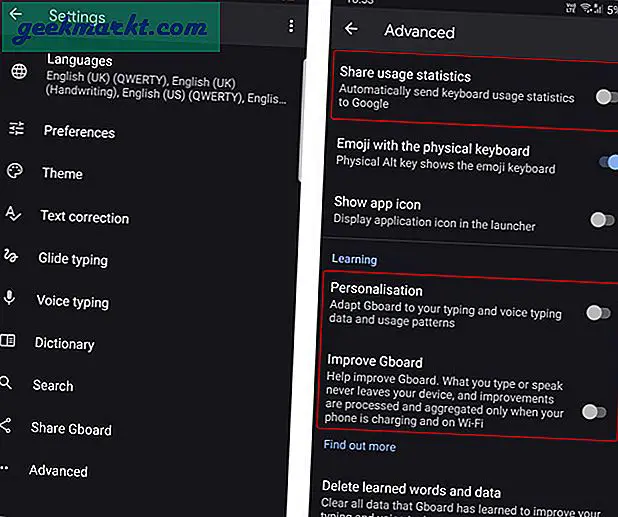
15. พิมพ์ภาษาต่างประเทศ
Gboard มีนักแปลในตัวมาหลายปีแล้ว ช่วยแปลข้อความที่พิมพ์เป็นภาษาอื่นได้อย่างรวดเร็ว ตัวอย่างเช่นดูภาพหน้าจอต่อไปนี้ ฉันกำลังพิมพ์เป็นภาษาสเปนและ Gboard กำลังแปลงข้อความเป็นภาษาอังกฤษทันที ในการเปิดใช้งานให้คลิกที่จุดสามจุดที่มุมขวาและคลิกที่ไอคอน "Google แปลภาษา" จากนั้นเริ่มพิมพ์จากนั้น Gboard จะตรวจจับภาษาที่คุณกำลังพิมพ์โดยอัตโนมัติ
เคล็ดลับนี้มีประโยชน์มากเมื่อคุณต้องการพูดคุยกับผู้คนในไฟล์ ภาษาต่างประเทศ หรือแค่สร้างความประทับใจให้เพื่อนของคุณ
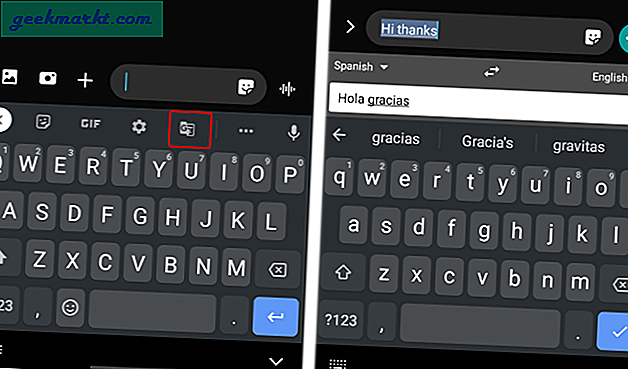
16. เศษส่วนอย่างรวดเร็ว
มันค่อนข้างยากที่จะพิมพ์เศษส่วนหรือดัชนีสำหรับตัวเลขด้วยแป้นพิมพ์ใด ๆ แต่มีพวกเราจำนวนไม่น้อยที่รู้ว่าหากคุณกดตัวเลขค้างไว้มันจะปรากฏตัวเลือกเศษส่วนโดยอัตโนมัติ ในกรณีที่คุณต้องการใส่ตัวเลขเป็นดัชนีให้กดอีกครั้งแล้วเลือกไอคอนที่เล็กกว่า ตัวอย่างเช่นฉันต้องเขียน 10 ยกกำลัง 5 ดังนั้นฉันจึงพิมพ์ 10 ตามปกติแล้วกด 5 แบบยาวเพื่อวางเป็นดัชนี 5 สำหรับ 10
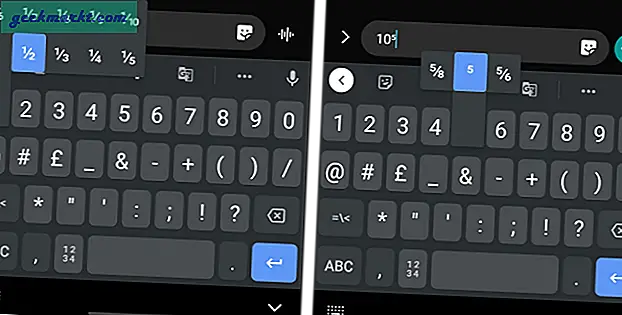
กลเม็ดเคล็ดลับ Gboard
มีคุณสมบัติมากมายเช่นสติกเกอร์ที่คุณสามารถค้นหาและดาวน์โหลดได้จากแป้นพิมพ์ นอกจากนี้ Gboard ยังเป็นแป้นพิมพ์ยอดนิยมเพียงแป้นเดียวที่มีสัญลักษณ์อิโมจิทำให้เป็นแป้นพิมพ์ที่มีคุณสมบัติครบถ้วนในรูปแบบที่สะอาดตาและสวยงาม อย่างไรก็ตาม Gboard เวอร์ชัน iOS ขาดคุณสมบัติบางอย่างเช่นคลิปบอร์ดโปรแกรมแก้ไขข้อความฟังก์ชันการเขียนด้วยลายมือห้องครัวอิโมจิ ฯลฯ แต่ถ้าคุณใช้ Android Gboard เป็นแป้นพิมพ์ที่ดีที่สุดอย่างไม่ต้องสงสัยซึ่งไม่เพียง แต่นำเสนอคุณสมบัติพื้นฐานทั้งหมดเท่านั้น คุณสมบัติพิเศษที่ไม่เหมือนใครบางอย่างที่มีประโยชน์ คุณคิดอย่างไรกับคุณสมบัติเหล่านี้แจ้งให้เราทราบในความคิดเห็นด้านล่าง
ยังอ่าน: วิธีลบกิจกรรม Google ทั้งหมดของคุณโดยอัตโนมัติ